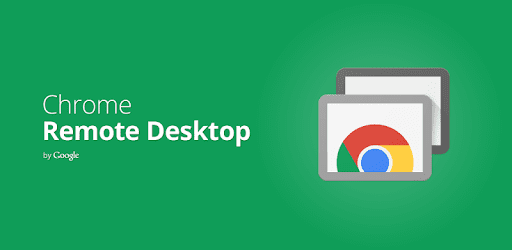Chromeのリモートデスクトップ は無料で使いやすいリモートデスクトップツールであり、リモートマシンのデスクトップにアクセスしたいだけのカジュアルなユーザーや愛好家にとって非常に使いやすいようにゼロから設計されました。
有料のリモートデスクトップソフトウェアに見られる機能のいくつかが欠けているにもかかわらず、 Chromeのリモートデスクトップ オペレーティングシステムに関係なく、最新のデバイス間の接続を確立および管理するための特に簡単な方法を提供することにより、多くの聴衆を魅了しました。 重要なのは、最新バージョンのを実行できるかどうかです。 クロム.
インストールと利用
Chromeリモートデスクトップを使用すると、それらのマシンでGoogleアカウントを使用してサインインしているユーザーとデスクトップ領域を簡単に共有できます。 コンピューターのデスクトップの共有を開始するには、ホストシステムは最初に拡張機能をダウンロードしてインストールする必要があります リモートデスクトップ Chrome用。
ユーザーは、Googleアカウントをこのプログラムにリンクし、PC名を入力して、このアドオンをダウンロードした後にリモートログインパスワードとして使用される一意のPINコードを選択する必要があります。 拡張機能の構成ページでは、マシン名の横に「オンライン」タグが表示され、PCがデスクトップを別のデバイスと共有できるようになります。
Chromeブラウザを使用してリモートPCに接続するには、クライアントコンピュータ(ラップトップや職場のPCなど)にもChromeブラウザがインストールされており、Googleアカウントがアクティブである必要があります(ホストコンピュータと同じアカウント)。 Chromeリモートデスクトップソフトウェアアドオンの[リモートデバイス]セクションに移動して、使用可能な接続のリストを表示するだけです。 適切な接続をクリックして、以前に設定したPINコードを入力すると、すぐにリモート接続が開始されます。
目立たないようにホストマシンに接続しません。 the ナビゲーター Chromeは、「デスクトップは現在共有されています」というポップアップを表示して、リモートユーザーの存在を示します。
さらに、追加の「Get on's Support」領域で提供される一時的なアクセスコードを使用して、デスクトップ共有を有効にすることができます。 このパスコードは、電子メールまたはチャットを介して別の人(家族またはGoogleアカウントの資格情報を知る必要のない技術者)に送信できるため、デスクトップに簡単にアクセスできます。
強みと特徴
- 簡単なセットアップ– 数回クリックするだけで、Chromebookユーザーは組み込みのリモートデスクトップ機能を有効にできます。
- ブロードバンドパフォーマンス– インターネット接続を最大限に活用してください。 リアルタイムメディアやゲーム転送を含む、デスクトップへのフルストリーミングをお楽しみください。
- 安全で信頼性の高い接続 –構成が完了すると、違法なアクセスやデータ漏洩を恐れることなく、自信を持ってセキュリティで接続できます。
- 接続 どこからでもリモートデスクトップにアクセス—リモートデスクトップ接続のクライアントはスマートフォンでもかまいません。これにより、どこにいても自宅や職場のコンピューターにアクセスできます。
- サポートコードを作成する– 家族、友人、技術者がPCに接続して、問題を解決しやすくします。
- Windows、Mac、Androidのすべての最新バージョンがサポートされています。
注意 : Chromebook、Googleアカウント、ブラウザ Google Chrome が必要です。 詳細については、 サイトofficiel Chromeリモートデスクトップの。